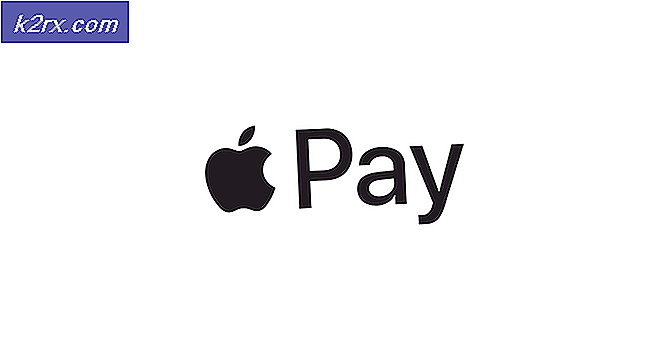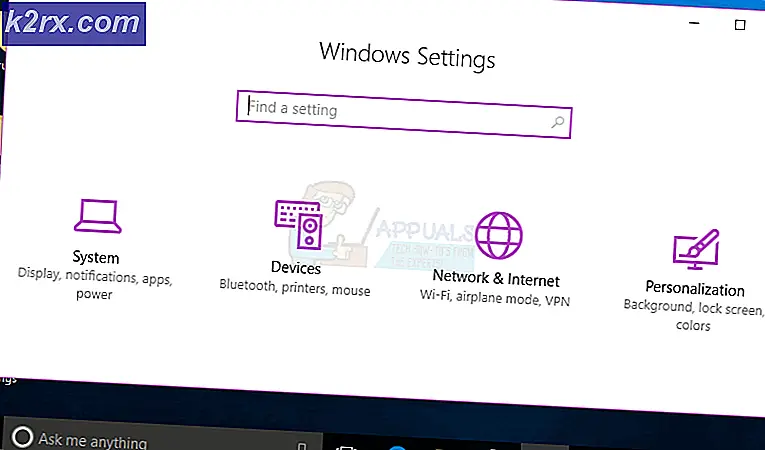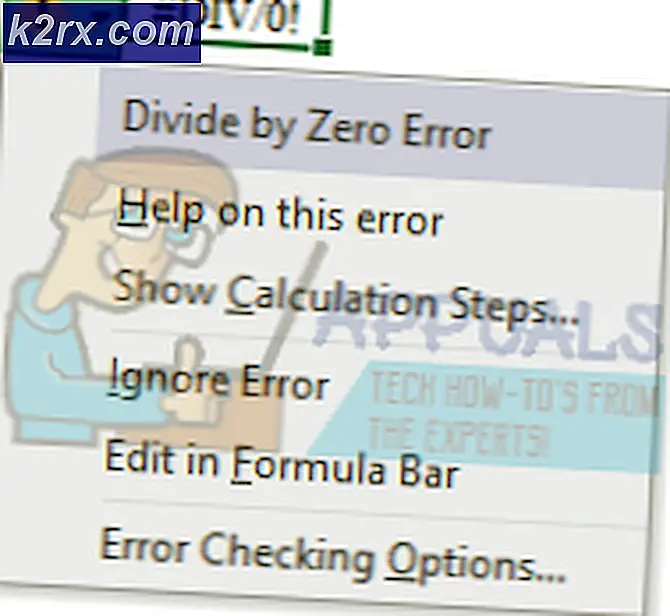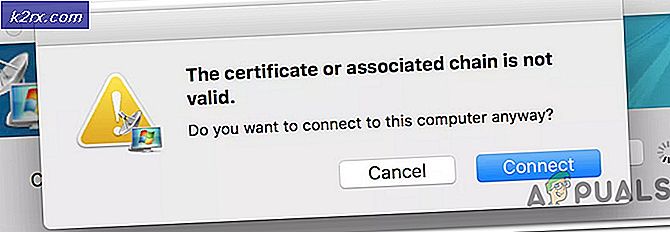Linux'ta Google'a Ping Uygulaması
Ping komutu, bir bağlantının ne kadar sağlam olduğunu yargılamak için bir uzak sunucuya bir ECHO_REQUEST gönderir. Bir ana bilgisayar adı veya bir IP adresi aracılığıyla istediğiniz herhangi bir uzak ana bilgisayara ping atabilirsiniz, ancak birçok yönetici Google'a birçok kişinin erişebileceği sabit bir site olduğundan ping atabilir. Google'a ping yaparken aldığınız gecikme rakamlarına bakmak, Linux kutunuzun hoş bir bağlantıya sahip olup olmadığını görmenin iyi bir yoludur. Doğal olarak, ilerlemeden önce İnternet'e bağlı olmanız gerekir. Ayrıca bir terminal penceresi açmanız gerekecek. Birini açmak için Ctrl, Alt ve T tuşunu basılı tutun veya Uygulamalar menüsüne tıklayarak Sistem Araçlarını işaretleyin ve terminali seçin. Ubuntu Unity kullanıcıları, Dash üzerindeki Terminal kelimesini arayabilir. Devam etmek için root erişimine ihtiyacınız olmayacak. Yöntem 1: IPv4 İstekleri ile Ping Ping Yavaş yavaş aşamalı olmasına rağmen, IPv4 teknolojisi evrensel ve bazı bağlantılar başka bir şey desteklemiyor. Komut satırında ping -c6 google.com yazıp enter tuşuna basın. Ardından, Google'ın sunucularına altı ayrı veri paketi gönderirsiniz. Daha sonra ping programı size birkaç istatistik sunar. Alttaki bu sayılara çok dikkat edin. İletilen altı paketin içinden, her zaman altı adet% 0'lık paket kaybıyla karşılaştığınızı görmelisiniz. Herhangi bir paket kaybettiyseniz, bağlantınızda bir sorun olabilir. Bu durumda, eğer düzensizliklerin fluke olmadığından emin olmak için testi ikinci kez deneyin.
PRO TIP: Sorun bilgisayarınız veya dizüstü bilgisayar / dizüstü bilgisayar ile yapılmışsa, depoları tarayabilen ve bozuk ve eksik dosyaları değiştirebilen Reimage Plus Yazılımı'nı kullanmayı denemeniz gerekir. Bu, çoğu durumda, sorunun sistem bozulmasından kaynaklandığı yerlerde çalışır. Reimage Plus'ı tıklayarak buraya tıklayarak indirebilirsiniz.Milisaniye cinsinden süre, sürecin ne kadar sürdüğüdür. İstatistik bloğunun ikinci satırındaki ikinci sayı olan ortalama süreye dikkat edin. Bu, sunucularına ulaşmak için ne kadar sürdüğünü ve size bir geri dönüş yapılmasını söyleyecektir. Yöntem 2: IPv6 İstekleri ile Google'a Ping Gönderme Internet Protokolü sürüm 6 (IPv6), artık birçok İnternet sağlayıcısının desteklediği daha yeni bir teknolojidir. Geleneksel IP adreslerinin, kaç tane cihazın çevrimiçi olduğuyla birlikte hızla düştüğü gerçeğini ele almak üzere tasarlanmıştır. Google, bu yeni standardı destekleyen ilk sitelerden biriydi ve Google'a her zaman IPv6 istekleriyle ping atabilirsiniz. Ping6 -c6 google.com yazın ve Google'a ping yaparken altı IPv6 veri paketi göndermek için enter tuşuna basın. IPv4 komutuyla yaptığınız gibi aynı istatistiksel verileri göreceksiniz ve hiç kayıp paket görmemelisiniz. Eğer herhangi birini gördüyseniz, tekrar deneyebilir ve daha sonra hala görüyorsanız bağlantınızı kontrol edebilirsiniz. Ayrıca, bir şeyin salyangoz hızıyla ilerleyip ilerlemediğini görmek için milisaniye cinsinden ortalama süreyi de kontrol etmek istersiniz. Genel olarak bu iki ping komutu, her şeyin iyi çalıştığından ve başka bir şey yapmanız gerekmeyeceğinden emin olacaktır.
Bu testi çok sık yapmamanız gerektiğini unutmayın. Kimse gereksiz yere paketlenmiş gereksiz paketlere sahip olmayı sevmez. Google'a aşırı derecede ping edenler kısa bir süre sonra yok sayılabilir. Bu, kullanıcıların bu hizmeti kötüye kullanmasını ve kötüye kullanılmasını önlemek için Google tarafından korunmaktadır. Teorik olarak, Google'ın genel DNS sistemine de ping atabilirsiniz çünkü bunu yapmak için ayrı IP adresleri sağlar, ancak bunu yapmak için iyi bir fikir olmayabilir çünkü Google DNS, DNS olmayan istek paketlerini yok sayma eğilimindedir. bu adreslere iletildi.
Başka bir sunucuya ping atmak istiyorsanız, yukarıdaki komutlarda google.com'u farklı bir site adıyla değiştirin. Yine de dikkatli olun, çünkü diğer bazı siteler paketlerinizi dışarı atabildiğinden, gerçekten yokken paketleri kaybetmiş gibi görünebilir.
PRO TIP: Sorun bilgisayarınız veya dizüstü bilgisayar / dizüstü bilgisayar ile yapılmışsa, depoları tarayabilen ve bozuk ve eksik dosyaları değiştirebilen Reimage Plus Yazılımı'nı kullanmayı denemeniz gerekir. Bu, çoğu durumda, sorunun sistem bozulmasından kaynaklandığı yerlerde çalışır. Reimage Plus'ı tıklayarak buraya tıklayarak indirebilirsiniz.